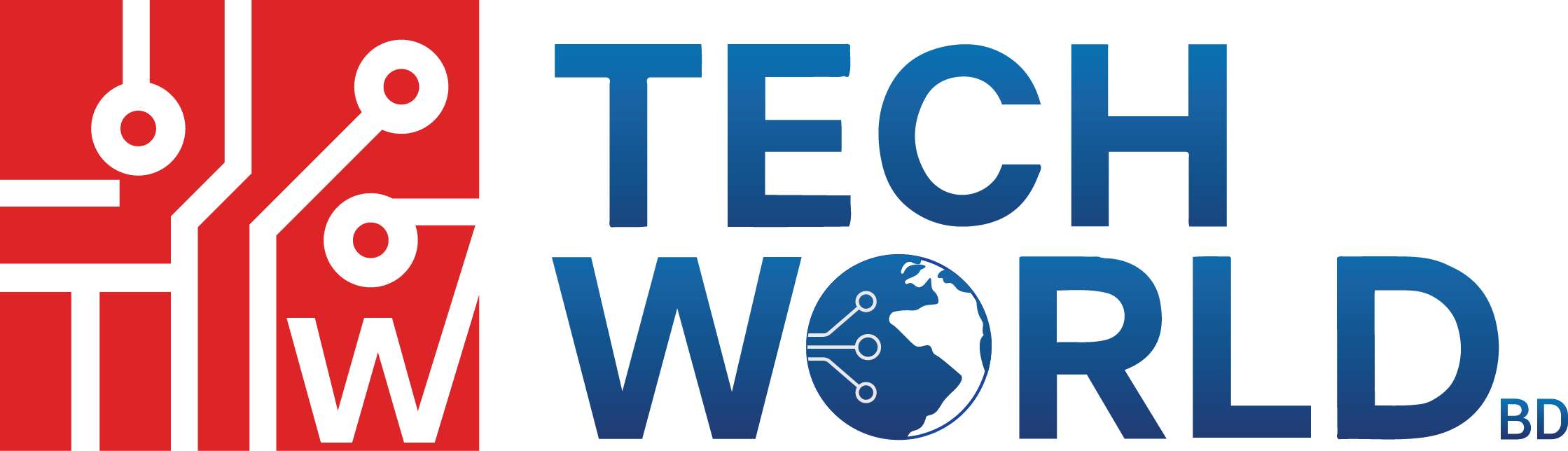মাইক্রোসফট অ্যাকাউন্টের পাসওয়ার্ড ভুলে গেলে যেভাবে রিসেট করবেন

পাসওয়ার্ড ভুলে যাওয়া একটি ঝামেলা হতে পারে, তবে মাইক্রোসফট অ্যাকাউন্টে প্রবেশাধিকার পুনরুদ্ধার করা বেশ সহজ। এই নির্দেশিকায় দেখানো হয়েছে কীভাবে পরিচয় যাচাই করে ভুলে যাওয়া পাসওয়ার্ড পুনরায় সেট করা যায়।
মাইক্রোসফট অ্যাকাউন্টের পাসওয়ার্ড ভুলে গেলে আউটলুক, ওয়ানড্রাইভ এবং মাইক্রোসফট থ্রি-সিক্সটি-ফাইভের মতো গুরুত্বপূর্ণ সার্ভিস থেকে বিচ্ছিন্ন হয়ে পড়তে পারেন। আপনি যদি বর্তমান পাসওয়ার্ড পরিবর্তন করতে চান অথবা ভুলে যাওয়া পাসওয়ার্ড রিসেট করতে চান, মাইক্রোসফট উভয় ক্ষেত্রেই সহজ পদ্ধতি দিয়ে থাকে।
কিছু ভেরিফিকেশন ধাপ ও সিকিউরিটি চেকের মাধ্যমে তুমি সহজেই পাসওয়ার্ড আপডেট করে আবার অ্যাকাউন্টে প্রবেশ করতে পারবে। নিচে ধাপে ধাপে পদ্ধতি দেওয়া হলো-
কখন পাসওয়ার্ড পরিবর্তন বা রিসেট করবেন
যদি ব্যক্তিগত মাইক্রোসফট অ্যাকাউন্টের বর্তমান পাসওয়ার্ড পরিবর্তন করতে চাও, তাহলে নিচের ধাপগুলো অনুসরণ করো। তবে অফিস বা স্কুলের অ্যাকাউন্টের জন্য যেতে হবে passwordreset.microsoftonline.com ঠিকানায়। পাসওয়ার্ড পরিবর্তন করতে না পারলে বা ভুলে গেলে নিচের নির্দেশনা মেনে রিসেট করা যাবে।
যদি পাসওয়ার্ড ভুলে গেলে রিসেট করার নিয়ম
ধাপ ১: ‘Forgot password?’ নির্বাচন করুন
যদি‘Enter password’ উইন্ডো খোলা থাকে, সেখানে ‘Forgotten your password?’ ক্লিক করুন। যদি না থাকে, তাহলে ‘Reset password’ নির্বাচন করে আপনান অ্যাকাউন্ট ইউজারনেম দিন এবং ‘Next’ ক্লিক করুন।
ধাপ ২: পরিচয় যাচাই করুন
নিরাপত্তার জন্য মাইক্রোসফট আপনা পরিচয় যাচাই করবে। যেভাবে ভেরিফিকেশন কোড নিতে চাইলে তা নির্বাচন করুন (যেমন ফোন বা ই-মেইল)। যদি কোনো ভেরিফিকেশন অপশন না দেখায় বা অ্যাক্সেস না থাকে, তাহলে ‘Sign-in helper’ টুল ব্যবহার করুন।
ধাপ ৩: ভেরিফিকেশন কোড নিন
আপনার দেওয়া ঠিকানায় মাইক্রোসফট একটি কোড পাঠাবে। কোড না পেলে ‘Verification code issues’ গাইডটি অনুসরণ করুন। কোডটি পেলে ‘Get code’ ক্লিক করে তা ইনপুট দিন।
ধাপ ৪: কোড ইনপুট দিয়ে নতুন পাসওয়ার্ড তৈরি করুন
প্রাপ্ত কোডটি ইনপুট দিয়ে ‘Next’ চাপুন। তারপর নতুন পাসওয়ার্ড টাইপ করে আবার ‘Next’ ক্লিক করুন। এখন আপনার মাইক্রোসফট অ্যাকাউন্টের পাসওয়ার্ড রিসেট হয়েছে, এবং আপনি নতুন পাসওয়ার্ড দিয়ে অ্যাকাউন্টে প্রবেশ করতে পারবেন।
পাসওয়ার্ড জানা থাকলে পরিবর্তনের নিয়ম
ধাপ ১: মাইক্রোসফট অ্যাকাউন্টে সাইন-ইন করুন
account.microsoft.com ওয়েবসাইটে গিয়ে বর্তমান পাসওয়ার্ড দিয়ে সাইন-ইন করুন। লগ-ইন করা থাকলে ‘Security’ মেনুতে গিয়ে ‘Change Password’ লিংক নির্বাচন করুন।
ধাপ ২: নতুন পাসওয়ার্ড লিখুন
নির্ধারিত স্থানে নতুন পাসওয়ার্ড টাইপ করো। বাড়তি নিরাপত্তার জন্য ‘Update password every 72 days’ অপশনটি টিক দিতে পারেন। চাইলে দুই ধাপ যাচাইকরণ (টু-স্টেপ ভেরিফিকেশন) সক্রিয় করতে পারেন।
ধাপ ৩: পরিবর্তন সংরক্ষণ করুন
সবশেষে ‘Save’ ক্লিক করুন। এখন আপনার নতুন পাসওয়ার্ড সংরক্ষিত হয়েছে।
সূত্র : টাইমস অব ইন্ডিয়া